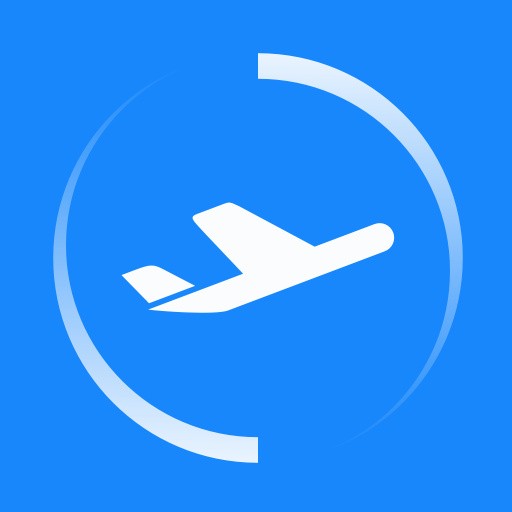word怎么自动排版表格
分区:资讯教程Word是一款功能强大的文字处理软件,提供了许多自动布局功能,其中包括表格的自动布局。下面是如何在Word中自动布局表格的教程:

1. 打开Word并创建一个新文档。
2. 在文档中插入表格。您可以通过单击“插入”选项卡中的“表格”按钮来插入默认表格,也可以选择“插入”选项卡中的“表格”按钮并手动选择表格的行数和行数。列表。
3. 选择插入的表。您可以通过单击表格左上角的小方块来选择整个表格。
4. 在“主页”选项卡的“段落”部分中,单击“对齐”按钮并选择“对齐”。
5. 在“布局”选项卡的“自动调整大小”部分中,单击“自动调整大小”按钮并选择“自动调整窗口大小”。
6. 在“布局”选项卡的“表格大小”部分中,单击“自动调整”按钮并选择“根据内容自动调整表格大小”。
7. 在“布局”选项卡的“重复标题”部分中,单击“重复标题行”按钮并选择要重复的标题行数。
8. 根据需要设置表格格式。您可以修改表格的边框、颜色、字体等。
通过以上步骤,就可以实现Word中自动格式化表格的功能。这样,当表格内容发生变化时,表格的大小和格式都会自动调整,使表格更加整洁、美观。希望这可以帮助!
上一篇:八方旅人2全章节流程图文攻略
下一篇:原神班尼特生日活动介绍
-
1
 龙之信条2奉炎殿封咒门室怎么打开
龙之信条2奉炎殿封咒门室怎么打开2024-08-27
-
2
无畏契约混沌序曲什么时候上线
-
3
天地劫幻境胧妖值不值得培养
-
4
2024无畏契约全球冠军赛小组赛day5获胜队伍
-
5
天地劫公孙七月值不值得培养
-
1
 无忧行最新版下载
无忧行最新版下载2024-08-27
-
2
飞常准业内版2024下载安卓版
-
3
华住会最新安卓2024版
-
4
航班管家安卓版下载2024版
-
5
四川航空app下载安卓版本